Servidores con software libre...
Software Libre se refiere a la libertad de los usuarios para ejecutar, copiar, distribuir, estudiar, cambiar y mejorar el software. De modo más preciso, se refiere a cuatro libertades de los usuarios del software: La libertad de usar el programa, con cualquier propósito.
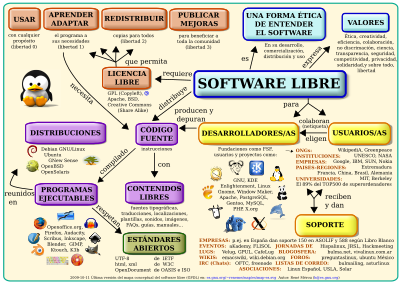
Historia
y evolución de Servidores con SW libre
La historia del software libre y de código abierto como lo conocemos actualmente, se remonta a inicios de los años 1980, época en la que la mayoría de software era privativo y surgió la necesidad, por parte de algunos programadores, de crear proyectos que impulsaran la creación de software libre.1 Cabe mencionar que antes, cuando las primeras computadoras nacieron (y por ende los primeros programas informáticos), el software tenía un modelo de desarrollo cooperativo, similar al de otras ciencias como la física; esto empezó a cambiar en los años 1960 y los años 1970, cuando nacieron las primeras compañías que «privatizaron» su código.
Es importante señalar que el software libre y de código abierto, no debe ser confundido con el llamado "freeware"; el software libre y de código abierto suele ser gratuito, lo que puede llevar a confusión. El FOSS (acrónimo en inglés para free and open source software) también puede ser comprado y vendido. La confusión es aún mayor en países de habla inglesa por la ambigüedad de la palabra free que significa tanto libertad, como gratuidad.
Estructura
de un sistema operativo de red
- Estructura Monolítica : La construcción del programa final es a base de módulos compilados separadamente y que se unen a graves de un ligador. Carecen de protecciones y privilegios al manejar recursos como memoria y disco duro.
- Estructura Jerárquica : El sistema operativo contiene subpartes y esto organizado en forma de niveles ó capaz.
- Maquina Virtual : Presenta una interfase a cada proceso, mostrando una maquina que parece idéntica a la maquina real subyacente. Se reparan los conceptos que suele estar unidos en el resto del sistema: La multiprogramación y la maquina extendida.
- Cliente-Servidor (MicroKernel): Es el más reciente y predominante, sirve para toda clase de aplicaciones y el propósito de este es de tipo general cumpliendo así con las mismas actividades de los otros sistemas operativos.
Su núcleo (core) esta designado a establecer comunicación entre los clientes y servidores. Los procesos pueden ser tanto servidores como cliente a su vez el cliente actual como servidor para otro proceso.
Requerimientos
de instalación del servidor sw libre
Instalación de Fedora Red Hat(software libre)
Para la instalación de Linux es necesario un ordenador que tenga espacio en disco duro disponible, no basta con que desde otro S.O. p.e. windows aparezca el disco con espacio vació, este espacio tiene que no pertenecer a ninguna partición.
Si se desea conservar el S.O. anterior para un arranque dual, y este ocupa todo el disco duro, habra que recurrir a una herramienta de terceros, p.e. Partition Magic, para hacer espacio a linux.
Si Linux va a ser el único S.O. del ese ordenador no importa el estado del disco Duro.
El proceso de instalación es muy parecido en todas las distribuciones, para ilustrar este capitulo utilizaremos Fedora Core 1, la versión libre de Red Hat.
Inicio de la instalación
La mayoría de los CD de instalación de Linux son autoarrancables, en ocasiones puede ser necesario buscar en el programa de configuración de la BIOS del ordenador la opción para que arranque desde CD, así que metemos el CD y encendemos o reiniciamos el ordenador.
Configuración de sw libre
Una vez instalado nuestro sistema operativo servidor debemos ponerlo en red con los sistemas que actuarán de clientes. Para hacerlo vamos a ver alguno de los comandos que necesitaremos usar.
Las interfaces de red en Linux vienen representadas por las letras “eth0”, “eth1”, “eth2” y así sucesivamente para cada interfaz de red cableada que tengamos instalada. Para las interfaces inalámbricas las siglas que se le asignan son “wlan0”, “wlan1”, etc. También veremos que existe una interfaz que es la usada para loopback etiquetada como “lo”.
El comando que usaremos para ver las interfaces de red y su configuración TCP/IP en Linux es:
- ifconfig -a
Si queremos ver las interfaces de red desde un sistema Windows:
- Hacemos click en INICIO.
- Hacemos click en “Ejecutar...”
- escribimos “cmd” y Aceptamos.
- En la consola escribimos el comando “ipconfig” o “ipconfig /all” si queremos más datos.Como un servidor, como su nombre indica va a ser el encargado de ofrecer servicios a otros equipos de la red donde se encuentre, estos deben saber encontrarlo en dicha red, por lo que se hace adecuado el uso de una IP que no cambie, es decir, que sea estática. Vamos a configurar nuestro servidor para que siempre tenga la misma dirección en la red con una IP estática.
Niveles
de ejecución.
El término runlevel o nivel de ejecución se refiere al modo de operación en los sistemas operativos que implementan el estilo de sistema de arranque de iniciación tipo UNIXSystem V.
En términos prácticos, cuando el computador entra al runlevel 0, está apagado, y cuando entra al runlevel 6, se reinicia. Los runlevels intermedios (1 a 5) difieren en relación a qué unidades de disco se montan, y qué servicios de red son iniciados. Los niveles más bajos se utilizan para el mantenimiento o la recuperación de emergencia, ya que por lo general no ofrecen ningún servicio de red. Los detalles particulares de configuración del runlevel varía bastante entre sistemas operativos, y ligeramente entre los administradores de sistema.
| Nivel de ejecución | Nombre o denominación | Descripción |
|---|---|---|
| 0 | Alto | Alto o cierre del sistema (Apagado). |
| 1 | Modo de usuario único (Monousuario) | No configura la interfaz de red o los demonios de inicio, ni permite que ingresen otros usuarios que no sean el usuario root, sin contraseña. Este nivel de ejecución permite reparar problemas, o hacer pruebas en el sistema. |
| 2 | Multiusuario | Multiusuario sin soporte de red. |
| 3 | Multiusuario con soporte de red. | Inicia el sistema normalmente. |
| 4 | Multiusuario con soporte de red. | Igual que el 3. |
| 5 | Multiusuario gráfico (X11) | Similar al nivel de ejecución 3 + display manager. |
| 6 | Reinicio | Se reinicia el sistema. |

Preparación y administración de los sistemas de archivos
Montaje
y
desmontaje de dispositivos.
Montar un sistema de ficheros/dispositivo a nivel usuario no es más que hacerlo disponible en el árbol de directorios de nuestro sistema.Esta abstracción tiene un inconveniente, hay que montarlo, es decir, indicarle al kernel de Linux que a través del directorio XXXX, accedemos al sistema de ficheros/dispositivo yyy. Esto se hace con el comando mount (
man mount, para detalles).
Montar un sistemas de ficheros/dispositivo a nivel kernel, no es más que rellenar unas tablas de registro. Es decir, ver si el sistema de ficheros está soportado, o lo que es lo mismo, si existe la tabla de funciones con las que manejarlo. Luego registrar estas funciones y enlazar el directorio al sistema de ficheros. Esto es más bien lo que hace la llamada al sistema mount, la cual es llamada mediante el comando del mismo nombre.
Los parametros necesarios para montar un sistema de ficheros son:
- Tipo de sistema de ficheros: Es necesario indicarle el tipo de sistemas de ficheros a registrar. Así sabrá que funciones utilizar.
- Tipo de acceso: Si es de sólo lectura, sólo escritura o ambos.
- Dispositivo: Indicar el dispositivo sobre el que está físicamente el sistema de ficheros,( p.e.:
/dev/hda1, /dev/hdb, /dev/sda1,..., none si es el/proc, ya que se realiza sobre la memoria). - Directorio: Indica el directorio sobre el que se va a montar, es decir, el directorio mediante el cual accederemos al sistema de archivos.
Ejemplo: Montar el cdrom en el directorio /dev/cdrom.
mount -t <sistema de ficheros> <Dispositivo> <Directorio>
mount -t iso9660 /dev/hdb /mnt/cdrom
Comandos
y
aplicaciones
Instalación
y
ejecución de aplicaciones
Administración
de
recursos: Cuentas de usuario, grupos, permisos, servicios de impresión
los grupos, usuarios van a ir acorde a quien maneje el equipo. Estos determinan cómo configurar y/o estructurar su equipo.
En lo personal: Esta es una breve historia sobre la evolución de los servidores de software libres, con el paso del tiempo y más importante con la tecnología que hay hoy en día, cada vez se hacen más sofisticados y más actualizados estos sistemas ya que esperemos que para el futuro sigan creciendo aún más y esperemos que tengamos más software libre.
Referencias:
http://mitecnologico.com/sistemas/Main/AdministracionDeLosRecursos
http://taller-sistema.blogspot.mx/p/unidad-3.html
https://www.itescam.edu.mx/portal/asignatura.php?clave_asig=SCA-1026&carrera=ISIC-2010-224&id_d=136
http://taller-sistop.blogspot.mx/2012_03_01_archive.html
https://es.wikipedia.org/wiki/Sistema_operativo_de_red
http://es.slideshare.net/cesarleyton1/sistemas-operativos-para-redes
http://www.angelfire.com/mt2/mtrejo/
https://www.blogger.com/blogger.g?blogID=4942833423165281237#editor/target=post;postID=946031379908372715




